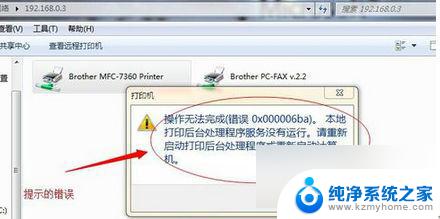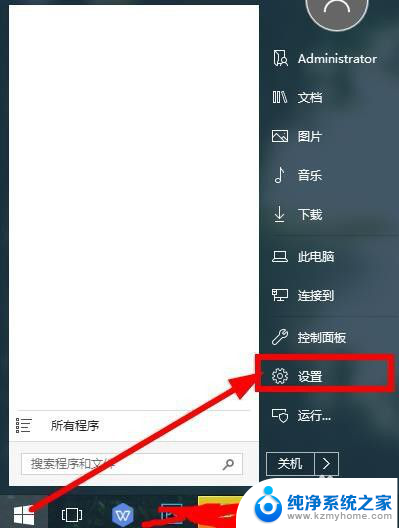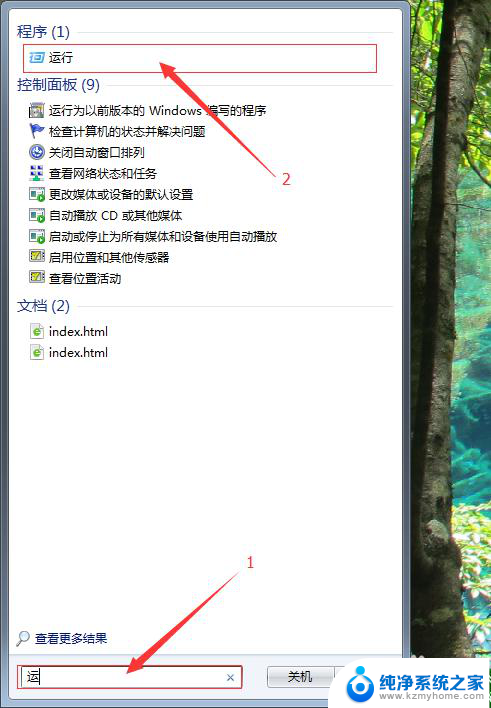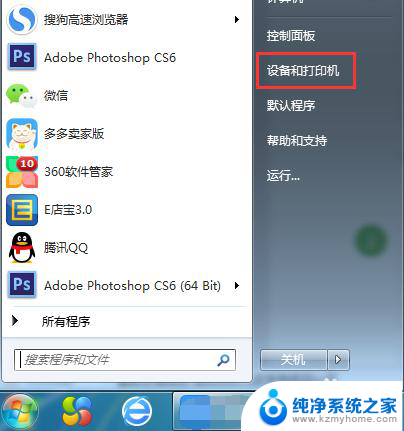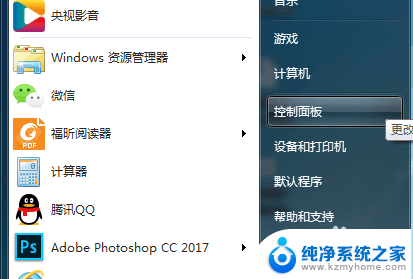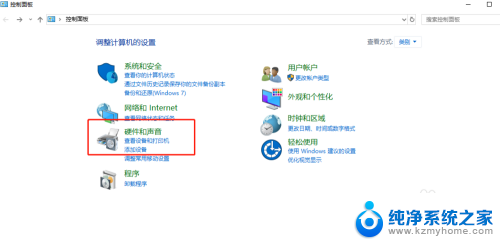打印机如何连接到网络 网络打印机连接教程
随着科技的不断发展,网络打印机已经成为办公室和家庭中必不可少的设备,许多人可能面临一个问题:如何将打印机连接到网络?连接网络打印机并不复杂,只需简单的几个步骤即可轻松实现。在本教程中,我们将为您详细介绍如何连接网络打印机,让您轻松享受打印的便利和高效。
步骤如下:
1.将电脑、打印机连接妥当。电脑和网络打印机都生成自己的ip,首先确保电脑、打印机在一个网段。

2.在“开始”菜单或“控制面板”,找到“设备和打印机”,点击进入。
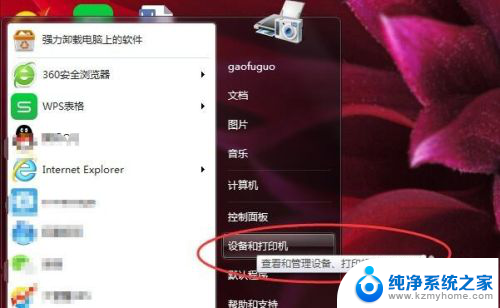
3.点击“添加打印机”,选择“添加网络、无线或Bluetooth打印机(w)”。
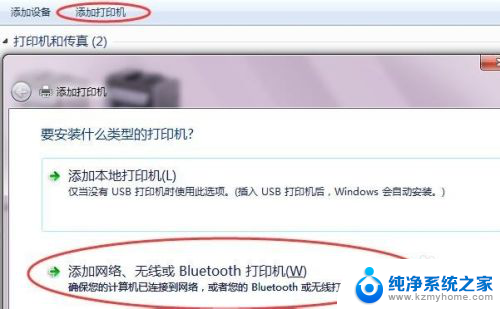
4.点击“确认”,开始自动搜索。一般直接点击“我需要的打印机不在列表中(R)”。
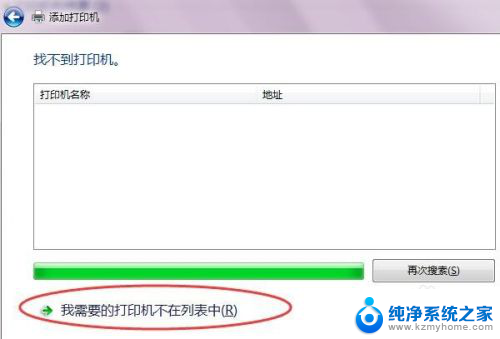
5.点击“下一步”,选择“使用TCP/IP地址或主机名称添加打印机(I)”。
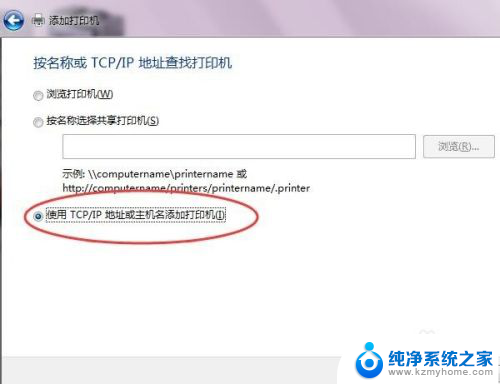
6.点击“下一步”,在“设备类型”的下拉菜单中,选择“TCP/IP设备”。
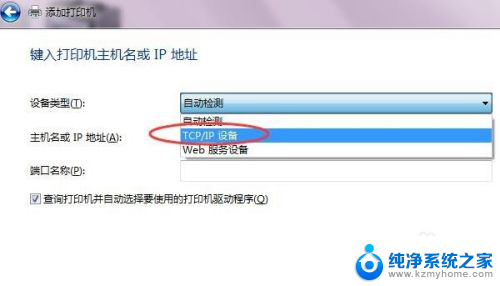
7.在对话框中输入IP地址,如“172.16.26.241”。端口名称自动生成,可不管。
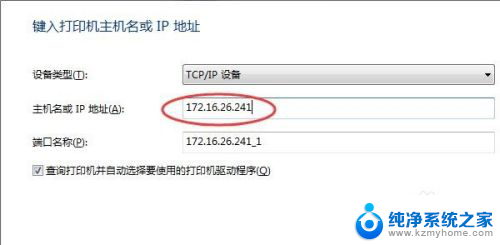
8.点击“下一步”,搜索找到打印机。安装即可,确认完成安装并打印测试,可以共享打印机。
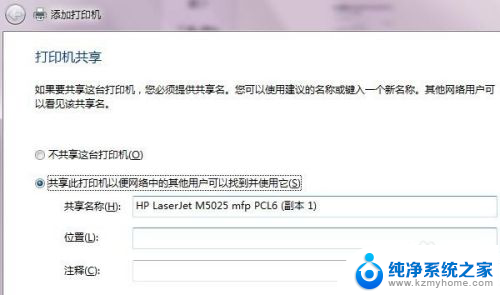
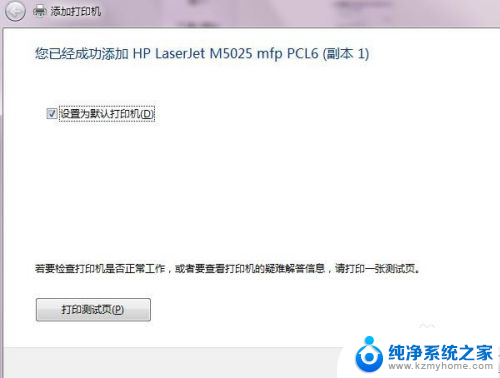
以上是关于如何将打印机连接到网络的全部内容,如果有任何不清楚的地方,用户可以按照小编的方法进行操作,希望这能对大家有所帮助。